win11提示账户被锁定 Win11账户锁定无法解锁怎么办
更新时间:2024-02-21 16:04:51作者:jiang
一些用户报告称在使用Win11操作系统时遇到了账户被锁定的问题,这一问题导致用户无法解锁自己的账户,给正常使用带来了极大的困扰。对于这个问题,我们需要深入了解其原因并提供解决方案,以帮助那些遇到此类问题的用户尽快解决困境。在本文中我们将探讨Win11账户被锁定的原因以及解决办法,以帮助用户重新获得对自己账户的控制权。
1. 点击左下角,用其他可以登录的账号进入。
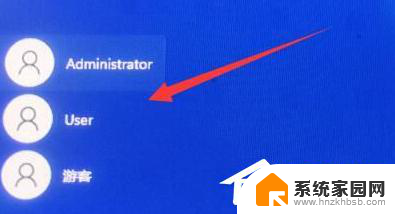
2. 登陆以后右键电脑,选择“管理”。

3. 找到本地用户和组,点击用户。
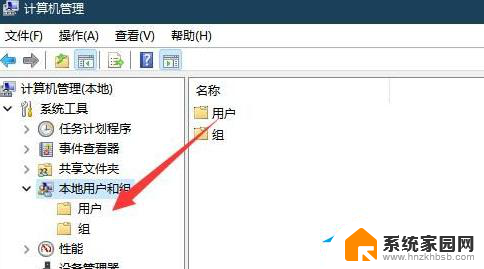
4. 双击这个你无法登陆的用户。
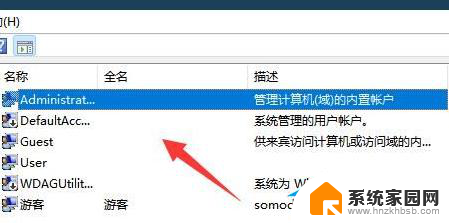
5. 取消账户禁用,然后重启就可以了。
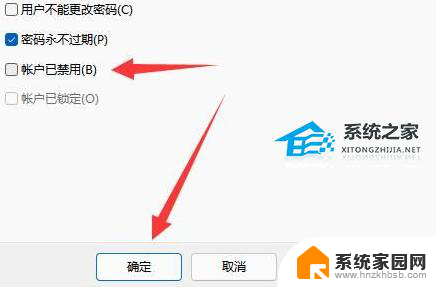
以上是关于Win11提示账户被锁定的全部内容,如果有遇到相同情况的用户,可以按照小编的方法来解决。
win11提示账户被锁定 Win11账户锁定无法解锁怎么办相关教程
- win11当前账户已锁定且可能无法登录 Win11账号锁定解决方法
- win11当前帐户已锁定,且可能无法登录 W11引用账户当前已锁定如何解锁
- win11开机必须登录microsoft账户怎么办 win11如何绑定Microsoft账户登录
- win11账户被停用联系管理员进不去系统怎么办 Win11账户被停用怎么解决
- win11登录账户发生了错误 Win11无法成功登陆Microsoft账户的解决方法
- win11取消microsoft账号绑定 win10怎么解绑microsoft账户
- win11怎么固定锁屏 电脑屏幕锁定方法
- win11microsoft账户登录发生错误 Win11系统无法登陆Microsoft账户怎么办
- win11无法更改管理员账户 win11系统怎么更改管理员账户名字
- win11定时锁定 Win11怎么修改锁屏时间设置
- win11自带桌面背景图片在哪里 个性化电脑壁纸设计灵感
- 虚拟触摸板win11 Windows11虚拟触摸板打开方法
- win11系统默认声音 Win11如何设置默认音量大小
- win11怎么调开机启动项 Win11开机启动项配置
- win11如何关闭设置桌面 Windows11设置主页如何关闭
- win11无法取消pin密码 win11怎么取消登录pin密码
win11系统教程推荐
- 1 win11屏保密码怎样设置 Win11屏保密码设置步骤
- 2 win11磁盘格式化失败 硬盘无法格式化怎么修复
- 3 win11多了个账户 Win11开机显示两个用户怎么办
- 4 电脑有时不休眠win11 win11设置不休眠怎么操作
- 5 win11内建桌面便签 超级便签文本添加
- 6 win11红警黑屏只能看见鼠标 win11玩红色警戒黑屏故障解决步骤
- 7 win11怎么运行安卓应用 Win11安卓应用运行教程
- 8 win11更新打印机驱动程序 Win11打印机驱动更新步骤
- 9 win11l图片打不开 Win11 24H2升级后无法打开图片怎么办
- 10 win11共享完 其他电脑无法访问 Win11 24H2共享文档NAS无法进入解决方法